GL Transmission Format (.glb, .gltf) 가져오기/내보내기
glTF (Graphics Language Transmission Format)는 로열티가 없는 오픈 소스 파일 형식입니다. 이 파일 형식은 3D 장면과 모델 교환을 위한 표준으로 Khronos Group에서 개발하였습니다. Rhino는 .glb 및 .gltf의 두 가지 glTF 형식을 열고 저장합니다. .glb는 .gltf의 이진 형식입니다. Rhino는 메쉬와 점구름을 glTF 파일에 저장합니다. 재료와 텍스처를 파일에 포함할 수 있습니다.
 가져오기
가져오기
작업세션으로 파일을 열기, 가져오기, 삽입, 첨부하려면
 내보내기
내보내기
Rhino 모델을 다른 이름으로 저장하거나 내보내려면
- 파일 메뉴에서 선택된 개체 내보내기 또는 다른 이름으로 저장을 클릭합니다.
- 대화상자의 파일 형식에 현재 내보내기에 지원되는 파일 형식 목록이 표시됩니다.
- 파일 형식 상자에서 지원되는 파일 형식을 선택합니다.
- 파일 이름 상자에서 파일 이름을 선택하거나 입력합니다.
- 무엇이 저장되는지를 지정합니다.
- 내보내기를 구성할 수 있다면, 내보내기 설정을 지정하기 위해 단추를 클릭합니다.
- 메쉬 파일 유형은 NURBS 서피스를 지정된 메쉬 처리 옵션 또는 문서 렌더링 메쉬 설정이 적용된 메쉬로 내보냅니다.
| 옵션 | |
|---|---|
|
작게 저장 |
렌더링 메쉬를 지우면 파일은 작아지지만, 다음에 파일을 열면 음영과 렌더링이 더욱 느려집니다. |
|
지오메트리만 저장 |
지오메트리 개체만 저장합니다. 레이어, 재질, 속성, 노트, 또는 단위 설정이 저장되지 않습니다. 이는 개체를 내보내는 것과 비슷합니다. 새로운 파일이 만들어지지만, 활성인 Rhino 모델이 되지는 않습니다. |
|
텍스처 저장 |
재질, 환경, 데칼에서 사용되는 외부 텍스처를 모델에 포함시킵니다. |
| 플러그인 데이터 저장 | 플러그인이 개체에 첨부한 데이터 또는 문서를 저장합니다. |
glTF 내보내기 옵션
형식
Rhino Z를 glTF Y로 매핑
glTF는 Y-up 3D 형식입니다. 이 옵션은 Rhino 모델을 X축을 중심으로 -90도 회전시킵니다. 따라서, 모델의 위쪽 방향이 glTF 파일과 같아집니다.
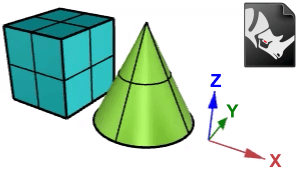
재질 내보내기
개체에서 사용된 재질을 내보냅니다. 재질은 PBR (물리 기반 렌더링) 재질로 변환됩니다. 금속-거칠기 PBR 재질만 사용하면 glTF 파일이 여러 플랫폼에서 일관적으로 렌더링됩니다. Rhino는 확장을 통해 더 많은 재질 특성을 glTF에 저장할 수 있습니다. glTF 뷰어와 나중에 사용할 다른 응용 프로그램에서 추가적인 재질 특성을 읽으려면 같은 확장을 지원해야 합니다.
재질이 정해지지 않은 개체에 표시색 사용
기본 재질 내보내기를 사용하는 개체는 표시색을 재질색으로 내보냅니다. 그렇지 않으면, 흰색 재질이 개체에 적용됩니다.
뒷면 생략
뒤에서 보는 개체가 투명하게 보입니다.
레이어 내보내기
개체의 레이어 정보를 내보냅니다.
모든 glTF 뷰어와 다른 응용 프로그램에서 glTF 파일의 레이어 읽기가 지원되는 것은 아닙니다.
메쉬
NURBS 서피스가 문서 렌더링 메쉬 설정과 함께 내보내기 실행됩니다.
선/폴리라인은 커브 파이프가 활성화되지 않았다면 선/폴리라인으로 내보내기 실행됩니다. 커브 파이프가 활성화된 상태라면, 대신 커브 파이프 메쉬가 내보내기 실행됩니다. 다른 커브 유형은 내보낼 수 없으나, 그 커브에 있는 커브 파이프 메쉬는 내보내기가 실행됩니다.
SubD 메쉬 처리
제어망 사용
평면 음영 모드에서 SubD를 메쉬로 내보냅니다. 이 옵션을 사용하지 않는 경우, SubD를 지정된 부분 분할 레벨로 지정된 메쉬로 변환합니다.
부분 분할 레벨
SubD를 메쉬로 변환하는 적응 메쉬 처리 레벨을 슬라이더로 제어합니다.
텍스처 좌표 내보내기
glTF 파일에서 개체의 텍스처를 Rhino에서와 동일하게 표시합니다.
정점 법선 내보내기
메쉬 정점 법선을 Rhino에서와 동일하게 내보냅니다. 이 옵션을 사용하지 않는 경우, 정점 법선이 다시 설정됩니다.
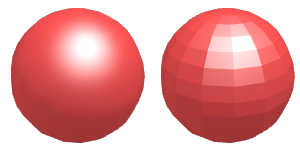
열린 메쉬 내보내기
개체의 열림/닫힘 상태와 상관 없이 개체를 내보냅니다. 이 옵션을 사용하지 않는 경우, 닫힌 개체만 내보냅니다.
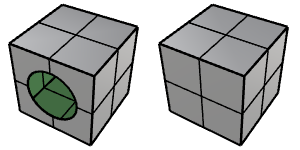
정점 색 내보내기
메쉬 정점에 포함된 색상 정보를 내보냅니다. 이 옵션을 사용하지 않는 경우, 정점 색이 제거됩니다.
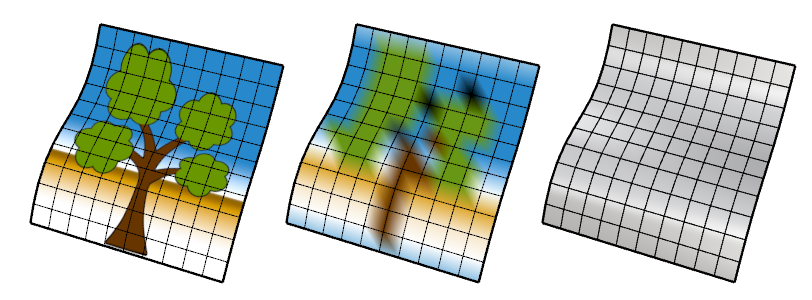
ComputeVertexColors 명령은 메쉬 정점의 텍스처 색을 정점 색으로 변환합니다. RebuildMesh 명령에는 메쉬에서 정점 색을 제거하는 옵션이 있습니다.
압축
Draco 압축 사용
glTF 형식의 파일 크기를 줄이려면 Draco 압축을 사용하세요. Draco는 3D 지오메트리 압축을 위한 오픈 소스 라이브러리입니다. Draco 압축은 glTF의 확장이며, 일반저으로 glTF 뷰어 및 다른 응용 프로그램에서 지원됩니다.
Draco 압축 레벨
3D 지오메트리 압축 레벨을 1에서 10까지 지정합니다.
Draco 양자화 비트
위치, 법선, 텍스처 특성을 양자화하기 위한 비트 수를 설정합니다. 일반적으로 양자화 값이 높을수록 압축률이 높아집니다. 동시에 압축 속도는 느려집니다. 대부분, 값을 약 11로 설정하면 눈에 뜨일 정도로 품질이 바뀌지 않습니다.
위치
위치 특성에 대한 양자화 값입니다.
법선
정점 법선 특성에 대한 양자화 값입니다.
텍스처
텍스처 특성에 대한 양자화 값입니다.
 언제나 이 설정을 사용합니다. 이 대화상자를 다시 표시하지 않습니다.
언제나 이 설정을 사용합니다. 이 대화상자를 다시 표시하지 않습니다.
현재 설정을 저장하고 대화상자 표시를 끕니다.